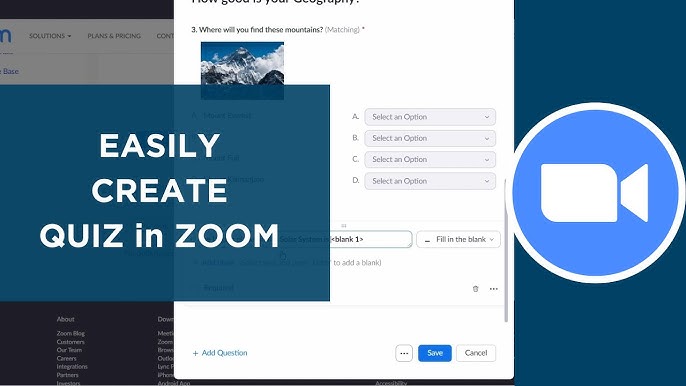Volete ravvivare le vostre riunioni, conferenze o eventi aziendali online? Sondaggi e quiz interattivi in Zoom sono un modo semplice per coinvolgere il pubblico, testare le conoscenze o semplicemente intrattenere i partecipanti. In questo articolo, analizzeremo come creare e lanciare i sondaggi senza strumenti di terze partiinsieme ai consigli dei professionisti per ottenere il massimo coinvolgimento.
📌 Perché usare sondaggi e quiz in Zoom?
✅ Aumentare il coinvolgimento - I partecipanti non si limitano ad ascoltare, ma interagiscono.
✅ Verifica della comprensione (ad esempio, dopo una lezione).
✅ Rendere le riunioni più divertenti - perfetto per giochi e team building.
✅ Raccogliere feedback (ad esempio, votare l'idea migliore).
🎤 Come creare un sondaggio in Zoom (funzione integrata)
Requisiti:
- A Conto Pro o superiore.
- I sondaggi funzionano solo in riunioni programmate (non nelle sale d'attesa).
🔹 Guida passo passo:
- Programmare una riunione in Zoom (tramite calendario o app).
- Trova il "Sondaggi" scheda → "Aggiungi".
- Scegliere un tipo:
- Scelta singola (1 risposta corretta).
- Scelta multipla (diverse opzioni).
- Domanda aperta (risposta al testo).
- Inserisci la tua domanda e le tue risposte → Risparmiare.
Come lanciare un sondaggio durante una riunione:
- Cliccare "Sondaggi" nel pannello di controllo → selezionare il sondaggio.
- I partecipanti vedranno la domanda sullo schermo e potranno votare.
- Per visualizzare i risultati, fare clic su "Condividi i risultati".
🎲 Come organizzare un quiz in Zoom
Per qualcosa di più avanzato di un semplice sondaggio (ad es. gioco trivia a punteggio), provate questi metodi:
1. Utilizzare le annotazioni (per i quiz semplici)
- Domande sul display attraverso la condivisione dello schermo (ad es. PowerPoint).
- I partecipanti rispondono in chat o utilizzano "Annotazioni" (disegno su schermo).
2. Sondaggi a tempo
- Creare più sondaggi Zoom e lanciarli uno per uno.
- Impostare un timer (ad es, 30 secondi per domanda).
3. Strumenti esterni (per quiz avanzati)
Per animazioni, classifiche e punteggio automatico, provare:
- Kahoot! (quiz in stile gioco con musica).
- Mentimetro (eleganti sondaggi interattivi).
- Quizizz (quiz con valutazione automatica).
🚀 Suggerimenti professionali per sondaggi fantastici
✔ Aggiungere meme o GIF alle domande - più divertente!
✔ Utilizzare la reazione "Clap per le risposte corrette.
✔ Offrire premi (ad esempio, punti virtuali o regali reali).
✔ Prova a fare dei giri di luce - 5-10 secondi per ogni risposta, per creare emozioni.
Errori comuni
- Domande troppo difficili - perde l'interesse del pubblico.
- Problemi tecnici - verificare sempre i sondaggi in anticipo.
- Monotonia - sondaggi, dimostrazioni e discussioni.
Punti di forza
Sondaggi e quiz Trasformare le riunioni noiose in esperienze interattive. Iniziate con gli strumenti incorporati di Zoom, poi salite di livello con Kahoot! o Mentimeter.
Provatelo nella vostra prossima riunione: i partecipanti vi ringrazieranno! 🎉
P.S. Altri suggerimenti per lo zoom nella sezione Sezione di apprendimento su Linkup.su.